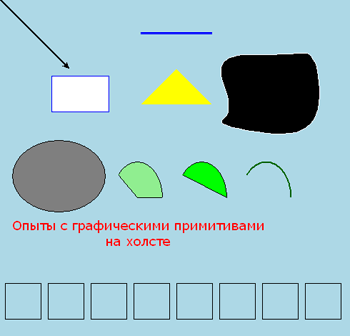Геометрические примитивы графического элемента Canvas (холст) модуля Tkinter. Урок 12
Методическая разработка урока
Элективный курс: Модуль tkinter. Создание графического интерфейса пользователя с помощью языка программирования Python
Уровень: Программирование для начинающих
Canvas (холст) — это достаточно сложный объект библиотеки tkinter. Он позволяет располагать на самом себе другие объекты. Это могут быть как геометрические фигуры, узоры, вставленные изображения, так и другие виджеты (например, метки, кнопки, текстовые поля). И это еще не все. Отображенные на холсте объекты можно изменять и перемещать (при желании) в процессе выполнения скрипта. Учитывая все это, canvas находит широкое применение при создании GUI-приложений c использованием tkinter (создание рисунков, оформление других виджет, реализация функций графических редакторов, программируемая анимация и др.).
В данном уроке будет рассмотрено создание на холсте графических примитивов (линии, прямоугольника, многоугольника, дуги (сектора), эллипса) и текста.
Для того, чтобы создать объект-холст необходимо вызвать соответствующий класс модуля tkinter и установить некоторые значения свойств (опций). Например:
canv = Canvas(root,width=500,height=500,bg="lightblue",
cursor="pencil")
Далее с помощью любого менеджера геометрии разместить на главном окне.
Перед тем как создавать геометрические фигуры на холсте следует разобраться с координатами и единицами измерения расстояния. Нулевая точка (0,0) для объекта Canvas располагается в верхнем левом углу. Единицы измерения пиксели (точки экрана). Для «ориентации в пространстве» объекта Canvas рассмотрите рисунок ниже. У любой точки первое число — это расстояние от нулевого значения по оси X, второе — по оси Y.

Чтобы нарисовать линию на холсте следует к объекту (в нашем случае, canv) применить метод create_line.
canv.create_line(200,50,300,50,width=3,fill="blue")
canv.create_line(0,0,100,100,width=2,arrow=LAST)
Четыре числа — это пары координат начала и конца линии, т.е в примере первая линия начинается из точки (200,50), а заканчивается в точке (300,50). Вторая линия начинается в точке (0,0), заканчивается — в (100,100). Свойство fill позволяет задать цвет линии отличный от черного, а arrow – установить стрелку (в конце, начале или по обоим концам линии).
Метод create_rectangle создает прямоугольник. Аналогично линии в скобках первыми аргументами прописываются четыре числа. Первые две координаты обозначают верхний левый угол прямоугольника, вторые — правый нижний. В примере ниже используется немного иной подход. Он может быть полезен, если начальные координаты объекта могут изменяться, а его размер строго регламентирован.
x = 75
y = 110
canv.create_rectangle(x,y,x+80,y+50,fill="white",outline="blue")
Опция outline определяет цвет границы прямоугольника.
Чтобы создать произвольный многоугольник, требуется задать пары координат для каждой его точки.
canv.create_polygon([250,100],[200,150],[300,150],fill="yellow")
Квадратные скобки при задании координат используются для удобочитаемости (их можно не использовать). Свойство smooth задает сглаживание.
canv.create_polygon([250,100],[200,150],[300,150],fill="yellow")
canv.create_polygon([300,80],[400,80],[450,75],[450,200],
[300,180],[330,160],outline="white",smooth=1)
При создании эллипса задаются координаты гипотетического прямоугольника, описывающего данный эллипс.
canv.create_oval([20,200],[150,300],fill="gray50")
Более сложные для понимания фигуры получаются при использовании метода create_arc. В зависимости от значения опции style можно получить сектор (по умолчанию), сегмент (CHORD) или дугу (ARC). Координаты по-прежнему задают прямоугольник, в который вписана окружность, из которой «вырезают» сектор, сегмент или дугу. От опций start и extent зависит угол фигуры.
canv.create_arc([160,230],[230,330],start=0,extent=140,fill="lightgreen")
canv.create_arc([250,230],[320,330],start=0,extent=140,
style=CHORD,fill="green")
canv.create_arc([340,230],[410,330],start=0,extent=140,
style=ARC,outline="darkgreen",width=2)
Последний метод объекта canvas, который будет рассмотрен в этом уроке — это метод создающий текстовую надпись.
canv.create_text(20,330,text="Опыты с графическими примитивами\nна холсте",
font="Verdana 12",anchor="w",justify=CENTER,fill="red")
Трудность здесь может возникнуть с пониманием опции anchor (якорь). По умолчанию в заданной координате располагается центр текстовой надписи. Чтобы изменить это и, например, разместить по указанной координате левую границу текста, используется якорь со значением w (от англ. west – запад). Другие значения: n, ne, e, se, s, sw, w, nw. Если букв, задающих сторону привязки две, то вторая определяет вертикальную привязку (вверх или вниз «уйдет» текст от координаты). Свойство justify определяет лишь выравнивание текста относительно себя самого.
В конце следует отметить, что часто требуется «нарисовать» на холсте какие-либо повторяющиеся элементы. Для того, чтобы не загружать код, используют циклы. Например, так:
x=10
while x < 450:
canv.create_rectangle(x,400,x+50,450)
x = x + 60
Если вы напишите код приведенный в данном уроке (предварительно совершив импорт модуля Tkinter и создание главного окна, а также не забыв расположить на окне холст, и в конце «сделать» mainloop), то при его выполнении увидите такую картину: